戴爾筆記本重裝win10系統教學
重裝系統是我們遇到系統問題時需要學會的重要解決方法,能夠幫助我們解決大部分的問題。各品牌的電腦重裝系統都有一些細小的差別,今天就來教大家戴爾筆記本怎麼重裝win10系統。

戴爾筆記本重裝win10系統教學
#方法一:
1、先下載安裝莓果一鍵重裝軟體並打開,開啟後進入「線上裝置」
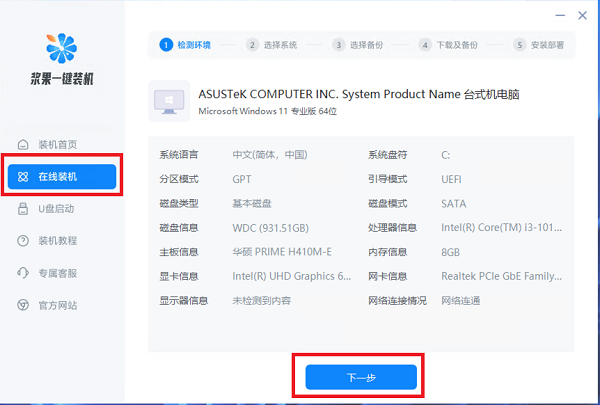
2、接著選擇想要重裝的win10系統版本。
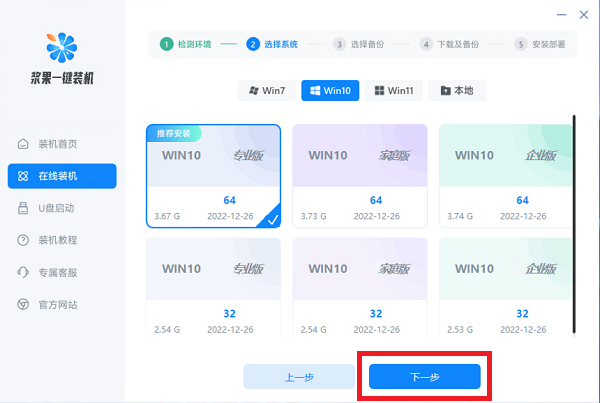
3、然後選擇要備份的本機檔案。
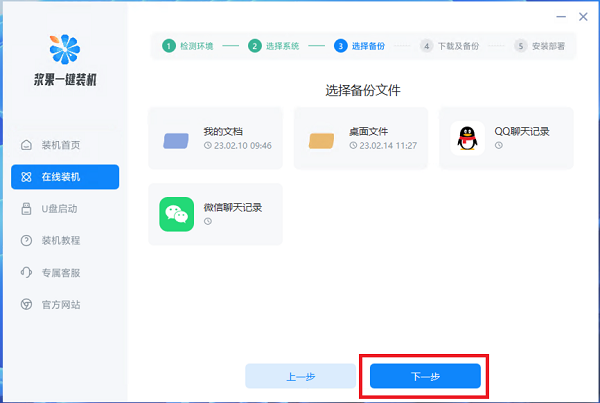
4、選擇完成後,等待軟體自動下載安裝系統就可以了。
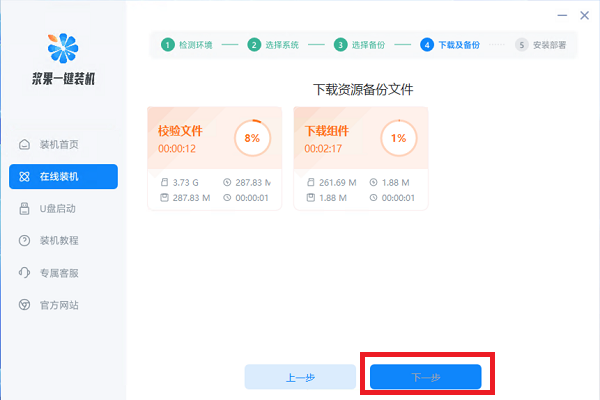
方法二:
1、先準備一個至少8g的u盤,使用微pe工具箱將它做成系統碟。
2、在u盤中放一個想要安裝進電腦的系統。
這款系統針對戴爾電腦進行了專門的最佳化,經過了嚴格的高規格檢測,並擁有強大的穩定性。
同時,這款系統支援多種安裝模式,安裝過程簡單方便,只需要10分鐘就能夠完成,不帶任何外掛程式。

3、準備完成之後,將u盤插入電腦,開啟電腦,開機時按鍵盤F2或Fn F2鍵進入bios設定。
4、如果插入u盤之後,bios設定裡找不到u盤,需要先進入bios setup。
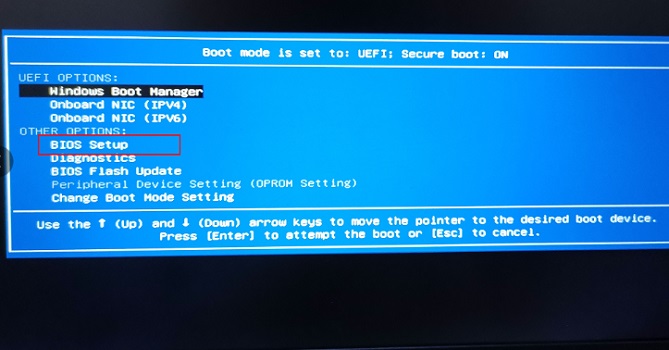
5、進入之後,把Secure Boot設定為Dlsabled,再把Legacy Boot設定為Enabled。
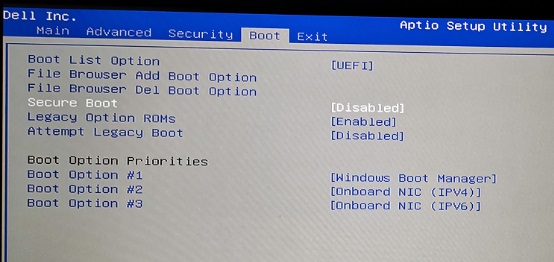
6、設定完成之後按F10儲存設置,然後重新啟動電腦,再按F12或Fn F12進入Boot,就能看到u盤啟動項目了。
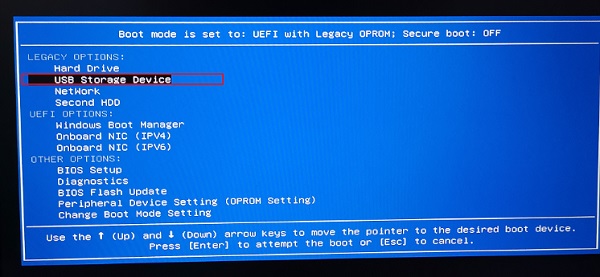
7、如果快速鍵沒辦法進入Boot介面,那就要使用筆記本上的novo鍵,不同型號位置不同,一般在側邊或開機鍵附近,如圖所示。
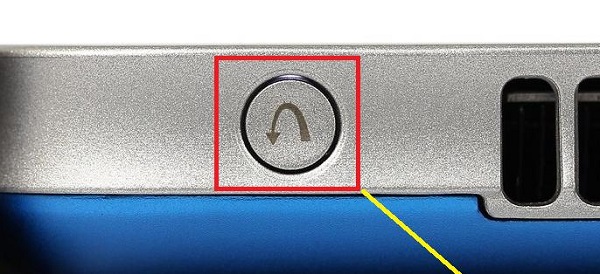
8、選擇u盤進入pe系統,然後找到先前下載的裝置系統,運行它。

9、最後依照步驟等待裝置完成,電腦自動重新啟動時拔出u盤即可。
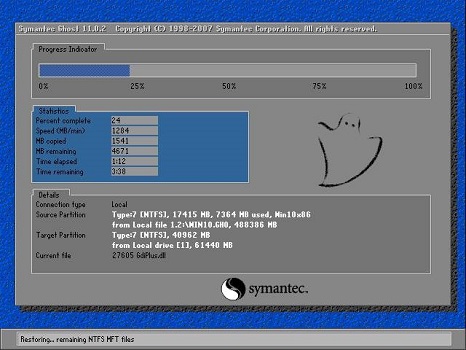
以上是戴爾筆記本重裝win10系統教學的詳細內容。更多資訊請關注PHP中文網其他相關文章!

熱AI工具

Undresser.AI Undress
人工智慧驅動的應用程序,用於創建逼真的裸體照片

AI Clothes Remover
用於從照片中去除衣服的線上人工智慧工具。

Undress AI Tool
免費脫衣圖片

Clothoff.io
AI脫衣器

Video Face Swap
使用我們完全免費的人工智慧換臉工具,輕鬆在任何影片中換臉!

熱門文章

熱工具

記事本++7.3.1
好用且免費的程式碼編輯器

SublimeText3漢化版
中文版,非常好用

禪工作室 13.0.1
強大的PHP整合開發環境

Dreamweaver CS6
視覺化網頁開發工具

SublimeText3 Mac版
神級程式碼編輯軟體(SublimeText3)
 戴爾筆記本保固期是多久
Apr 26, 2024 am 08:10 AM
戴爾筆記本保固期是多久
Apr 26, 2024 am 08:10 AM
戴爾售後維保期限戴爾筆記型電腦三包都是一年。其中不同硬體保固時間有所不同。具體如下保固36個月的硬體包括:CPU、記憶體。保固24個月的硬體包括:主機板、顯示卡、LCD螢幕、硬碟、電源轉接器、鍵盤、滑鼠模組。戴爾筆記本保固時間一般也就是一年到三年。不同型號的保固期是不同的,一般情況下整機保固一年,具體零件還有各自的保固期。重要的零件保固期3年,例如內存、顯示卡。次要的零件保固期是兩年,例如硬碟等。需要注意的是,定位更高的Precision行動工作站預設只支援基礎保修,但保固期限延長至3年。如果您想獲得專
 筆記本cpu降頻怎麼解決
Apr 14, 2024 pm 09:04 PM
筆記本cpu降頻怎麼解決
Apr 14, 2024 pm 09:04 PM
筆記型電腦降頻方法1、在電腦桌面開啟控制面板。在控制面板中點選電源選項。將電源選項中的電源計劃變更為節能。變更為節能後,在任務管理器中即可看到筆記型電腦CPU工作頻率已經被下降。 2.單純透過物理學上的導熱原理來實現散熱功能。將塑膠或金屬製成的散熱底座放在筆記本的底部,抬高筆記本以促進空氣流通和熱輻射,可以達到散熱效果。在散熱底座上面再安裝若干散熱風扇來提高散熱性能。 3.沒有運作任何程式時,CPU自動降頻以節省電力;CPU溫度或使用環境溫度過高時,自動降頻防止燒毀。也可試試1樓朋友的建議,設定方法請
 dell筆記本開機黑屏
May 01, 2024 am 09:04 AM
dell筆記本開機黑屏
May 01, 2024 am 09:04 AM
戴爾筆記本開機黑屏1.如果開機時筆記本黑屏,指示燈亮著,主螢幕黑著,手放在主機風扇位置沒有風。那麼就是電源轉接器的問題,這時候需要拆下更換新的。啟動開關的問題。開機黑屏,不自我檢測。用表針短接一下主機板上的啟動端,即可正常啟動。 2.電量不足:連接電源。等待一會兒即可重新開機。顯示卡故障:更換顯示卡,如果筆記本支援外接顯示器的話,找個好的顯示器,連接到你的筆記本上。 3.原因四:顯示器問題如果電源供應正常,但螢幕上仍然是一片漆黑,試著給電腦另外連接一台顯示器(你可以藉一台如果有必要的話),以確定不是顯示器的問題
 Win8如何利用快捷鍵進行截圖?
Mar 28, 2024 am 08:33 AM
Win8如何利用快捷鍵進行截圖?
Mar 28, 2024 am 08:33 AM
Win8如何利用快捷鍵進行截圖?在日常使用電腦的過程中,我們經常需要將螢幕上的內容截圖。對於Windows8系統的使用者來說,透過快捷鍵截圖是一個方便且有效率的操作方式。在這篇文章中,我們將介紹Windows8系統中幾種常用的快捷鍵進行截圖的方法,幫助大家更快速地進行螢幕截圖操作。第一種方法是使用「Win鍵+PrintScreen鍵」組合鍵來進行全
 Win11小技巧分享:一招跳過微軟帳號登入
Mar 27, 2024 pm 02:57 PM
Win11小技巧分享:一招跳過微軟帳號登入
Mar 27, 2024 pm 02:57 PM
Win11小技巧分享:一招跳過微軟帳號登入Windows11是微軟最新推出的作業系統,具有全新的設計風格和許多實用的功能。然而,對於某些用戶來說,在每次啟動系統時都要登入微軟帳戶可能會感到有些煩擾。如果你是其中一員,不妨試試以下的技巧,讓你能夠跳過微軟帳號登錄,直接進入桌面介面。首先,我們需要在系統中建立一個本機帳戶,來取代微軟帳戶登入。這樣做的好處是
 夏天,一定要試試拍攝彩虹
Jul 21, 2024 pm 05:16 PM
夏天,一定要試試拍攝彩虹
Jul 21, 2024 pm 05:16 PM
夏天雨後,常常能見到美麗又神奇的特殊天氣景象-彩虹。這也是攝影中可遇而不可求的難得景象,非常出片。彩虹出現有這樣幾個條件:一是空氣中有充足的水滴,二是太陽以較低的角度照射。所以下午雨過天晴後的一段時間內,是最容易看到彩虹的時候。不過彩虹的形成受天氣、光線等條件的影響較大,因此一般只會持續一小段時間,而最佳觀賞、拍攝時間更為短暫。那麼遇到彩虹,怎樣才能合理地記錄下來並拍出質感呢? 1.尋找彩虹除了上面提到的條件外,彩虹通常出現在陽光照射的方向,即如果太陽由西向東照射,彩虹更有可能出現在東
 Win7電腦上安裝Go語言的詳細步驟
Mar 27, 2024 pm 02:00 PM
Win7電腦上安裝Go語言的詳細步驟
Mar 27, 2024 pm 02:00 PM
在 Win7電腦上安裝Go語言的詳細步驟Go(又稱Golang)是一種由Google開發的開源程式語言,其簡潔、高效和並發效能優秀,適合用於開發雲端服務、網路應用和後端系統等領域。在Win7電腦上安裝Go語言,可以讓您快速入門這門語言並開始編寫Go程式。以下將會詳細介紹在Win7電腦上安裝Go語言的步驟,並附上具體的程式碼範例。步驟一:下載Go語言安裝套件訪問Go官
 選購系統前必看:Win11和Win10優缺點分析
Mar 28, 2024 pm 01:33 PM
選購系統前必看:Win11和Win10優缺點分析
Mar 28, 2024 pm 01:33 PM
在當今資訊時代,個人電腦作為我們日常生活中不可或缺的工具,扮演著重要的角色。作業系統作為電腦的核心軟體之一,更是影響我們的使用體驗以及工作效率。在市場上,微軟公司的Windows作業系統一直佔據主導地位,而現在人們面臨的選擇則是最新的Windows11和舊有的Windows10。對於一般消費者來說,在選擇作業系統時不只是看版本號,更要了解其優缺點。






